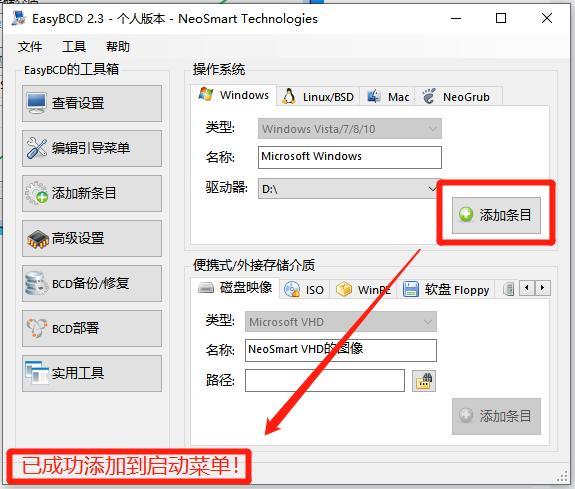如果在重装系统后,电脑中原有的系统引导丢失,没办法进入其他系统,可以通过以下方法进行修复。

一、下载【EasyBCD】软件:
https://softdl.360tpcdn.com/EasyBCD/EasyBCD_2.3.exe
二、安装【EasyBCD】
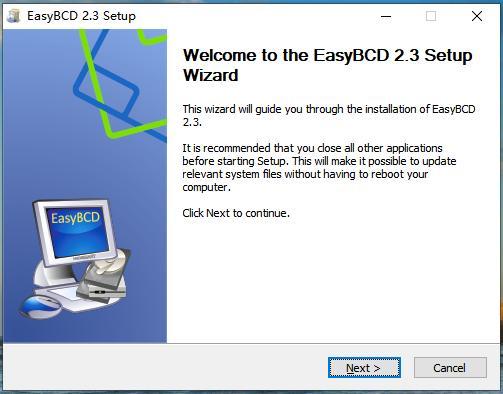
点击【Next】。
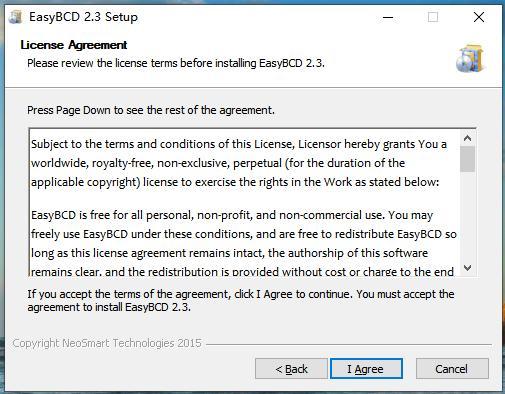
点击【I Agree】。
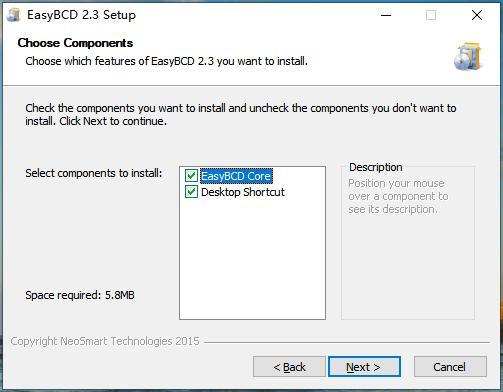
再次点击【Next】。

点击【Install】。
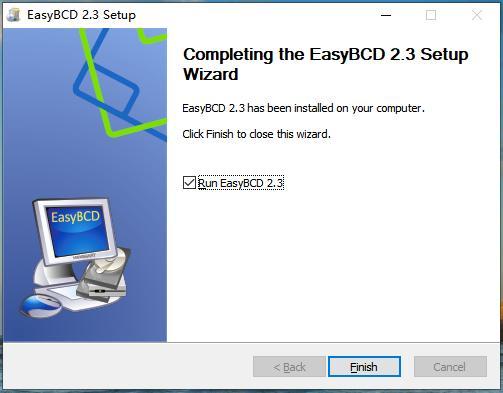
直到出现【Finish】字样,此时代表软件已安装完成。
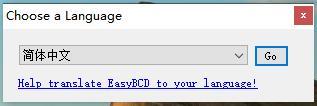
在选择语言后,点击【Go】就可以开始运行了。
三、找到另一个系统
首先要找到之前的系统都存放在哪个磁盘里。此前重装系统后,新系统会放在C盘中,有【Windows】、【用户】、【Program Files】等文件,可以通过这三个文件的特征寻找另一个系统。
打开不同的磁盘寻找,如果同时出现以上三个文件夹,这就是另一个系统所在的位置,接下来就可以使用【EasyBCD】来修复系统了。
四、添加新条目
回到【EasyBCD】,点击左侧目录中的【添加新条目】。
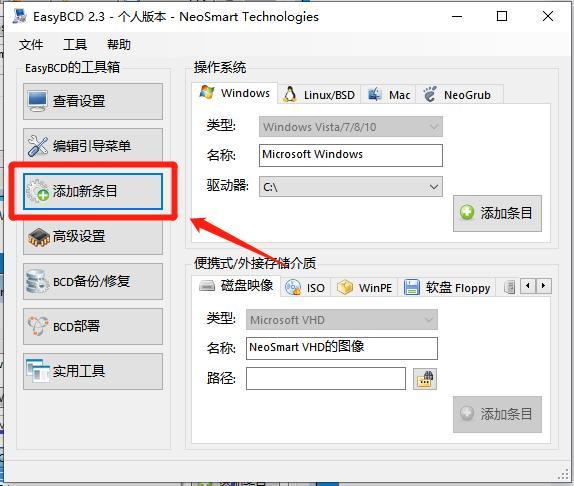
五、选择磁盘
在右侧【Windows】系统下的【驱动器】中,选择另一个系统所在位置的磁盘。
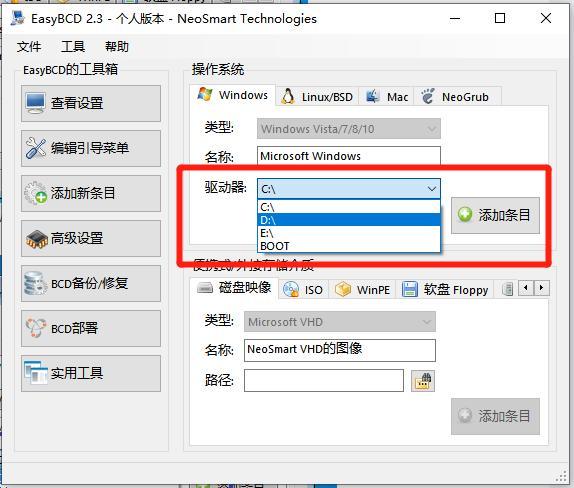
六、修复完成
点击【添加新条目】,此时窗口的左下方会出现【Microsoft Windows已成功添加到启动菜单!】,即代表修复完成,待重启电脑后就可以使用之前的系统了。